怎样在几何画板中画数轴?几何画板中画数轴教程
最近很多小伙伴都在问这个几何画板画数轴怎么画呢,今天小编就为大家介绍下几何画板中画数轴的方法。感兴趣的朋友可以一起看看
几何画板作为一种常用的几何绘图工具,可以用来画直线、定义原点、定义单位、计算、做箭头、迭代、文本与点合并等等。
具体步骤如下:
1.新建参数。打开几何画板软件,选择“数据”——“新建参数”。在新建参数对话框中,设置“数值”为1,“名称”默认,“单位”为无,单击“确定”按钮。在绘图区域出现数。

图1
在“数据”中选择“新建参数”
2. 选择“自定义工具”——“线工具”——“页岩|数轴”。分别在参数t1和空白区域处各单击一下,自动生成坐标轴。

图2
使用自定义工具绘制数轴
3.增加和减少刻度。选中数轴左边或右边的绿色小圆点拖动可以减少和增加刻度数量。

图3
选中并拖动绿色小圆点以减少和增加刻度数量
4.改变单位刻度。选中原点右边的绿色圆点左右拖动可以改变坐标轴的单位刻度。

图4
选中并拖动原点右边的绿色小圆点以改变单位刻度
5.移动数轴。拖动坐标原点可以移动整个数轴的位置。

图5
选中并拖动原点以改变整个数轴的位置
提示:如果大家的自定义工具栏没有相应的工具,那你需要先添加几何画板自定义工具,具体教程请参考几何画板中文官网教程:几何画板怎样添加自定义工具。
以上内容向大家介绍了利用几何画板画数轴的方法,自定义工具不是全部都可以直接使用的,而是要借助几何画板参数功能才能一起完成。
相关文章

已删除的zip压缩文件如何恢复? 恢复已删除ZIP文件的多种方法
不小心删掉了一些重要的.zip/.rar文件,而且已经清空了回收站还能恢复吗?下面我们就来看看找回彻底删除zip压缩文件的技巧2024-09-30
PrintMyFonts怎么使用?PrintMyFonts字体打印工具使用图文教程
PrintMyFonts是一款字体管理工具,那么PrintMyFonts怎么使用呢?本文就为带带来了PrintMyFonts字体打印工具使用图文教程,一起看看吧2024-09-29
Passper for Excel怎么使用?Passper for Excel使用教程与常见问题解决
忘记Excel密码是很多人的常态,为你推荐Passper for Excel,它是款效果不错的Excel密码解除工具,提供多种解密方式,同时还提供了文档修复、无法复制工作表、无法打印工作2024-09-26 当您想要远程连接到另一台设备时,通常会发生身份验证错误,并显示“出现身份验证错误 要求的函数不受支持”的弹出窗口,下面我们就来看看这个问题的解决办法2024-09-24
当您想要远程连接到另一台设备时,通常会发生身份验证错误,并显示“出现身份验证错误 要求的函数不受支持”的弹出窗口,下面我们就来看看这个问题的解决办法2024-09-24 滴答清单怎么添加任务?有的小伙伴可能是刚开始接触滴答清单软件,所以不知道该怎么在滴答清单中创建新的任务,其实很简单,下文中为大家带来了滴答清单添加每日任务的方法2024-09-05
滴答清单怎么添加任务?有的小伙伴可能是刚开始接触滴答清单软件,所以不知道该怎么在滴答清单中创建新的任务,其实很简单,下文中为大家带来了滴答清单添加每日任务的方法2024-09-05
steam桌面游戏图标变成白色怎么办? steam游戏图标变空白解决办法
不知道是什么原因,桌面所有的游戏图标都变成白色了,那想变回正常的图标该怎么办呢?下面我们就来看看详细的解决办法2024-08-03 NirCmd是一款命令行使用小工具,通过它可以完成很多实用的任务,而不用显示任何用户界面2024-07-30
NirCmd是一款命令行使用小工具,通过它可以完成很多实用的任务,而不用显示任何用户界面2024-07-30 NirCmd 是一款由 Nir Sofer 开发的免费命令行工具,它允许用户通过简单的命令行选项执行各种任务,而无需打开任何图形用户界面,这款工具的功能覆盖了从系统设置调整到文件2024-07-30
NirCmd 是一款由 Nir Sofer 开发的免费命令行工具,它允许用户通过简单的命令行选项执行各种任务,而无需打开任何图形用户界面,这款工具的功能覆盖了从系统设置调整到文件2024-07-30 滴答清单如何设置提醒?滴答清单是一款便捷的任务管理应用,用户可以轻松创建任务和笔记,并设置提醒以防遗忘,在创建任务后,点击“设置提醒”,选择日期和时间,最后确认2024-06-27
滴答清单如何设置提醒?滴答清单是一款便捷的任务管理应用,用户可以轻松创建任务和笔记,并设置提醒以防遗忘,在创建任务后,点击“设置提醒”,选择日期和时间,最后确认2024-06-27 雷电云手机如何转移设?雷电云手机支持设备间的内容同步,方便用户在不同设备上查看同步信息,若需转移设备,只需在原设备上找到转移选项,按提示操作即可,以下是具体步骤介2024-06-26
雷电云手机如何转移设?雷电云手机支持设备间的内容同步,方便用户在不同设备上查看同步信息,若需转移设备,只需在原设备上找到转移选项,按提示操作即可,以下是具体步骤介2024-06-26


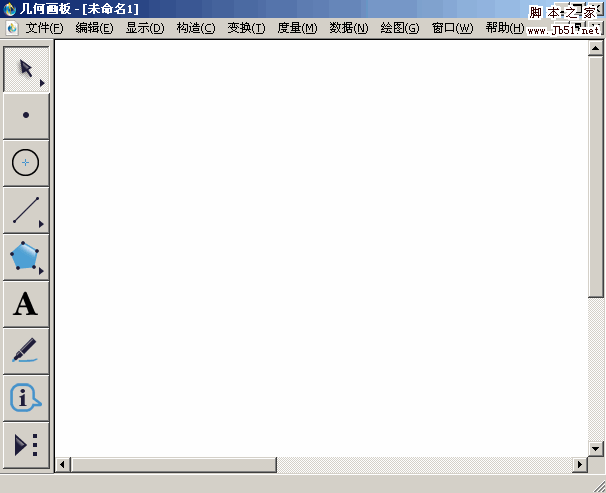









最新评论